解锁AI设计神器:如何轻松制作手绘涂鸦风PPT
你是不是也踩过这些手绘涂鸦风PPT的坑?好不容易找到模板,结果风格不搭、排版混乱;绞尽脑汁写文案,却总觉得干巴巴没感染力……今天小编就从避坑角度出发,手把手教你用PPT.CN打造出惊艳全场的手绘涂鸦风PPT!
一、模板选不对?精准筛选+灵活改造才是王道
很多人做PPT第一步就栽了跟头,在网上随便扒个模板,结果元素堆砌得像“灾难现场”。在PPT.CN找模板时,一定要活用“关键词+场景筛选”。比如给小学生做自然科普PPT,搜“手绘森林动物”,再勾选“教育”场景,系统会直接推送匹配度超高的模板。要是模板里有些元素不合心意,别头疼,直接用PPT.CN的元素替换功能,把默认的卡通人物换成符合课程主题的植物插画,分分钟让模板“改头换面”。
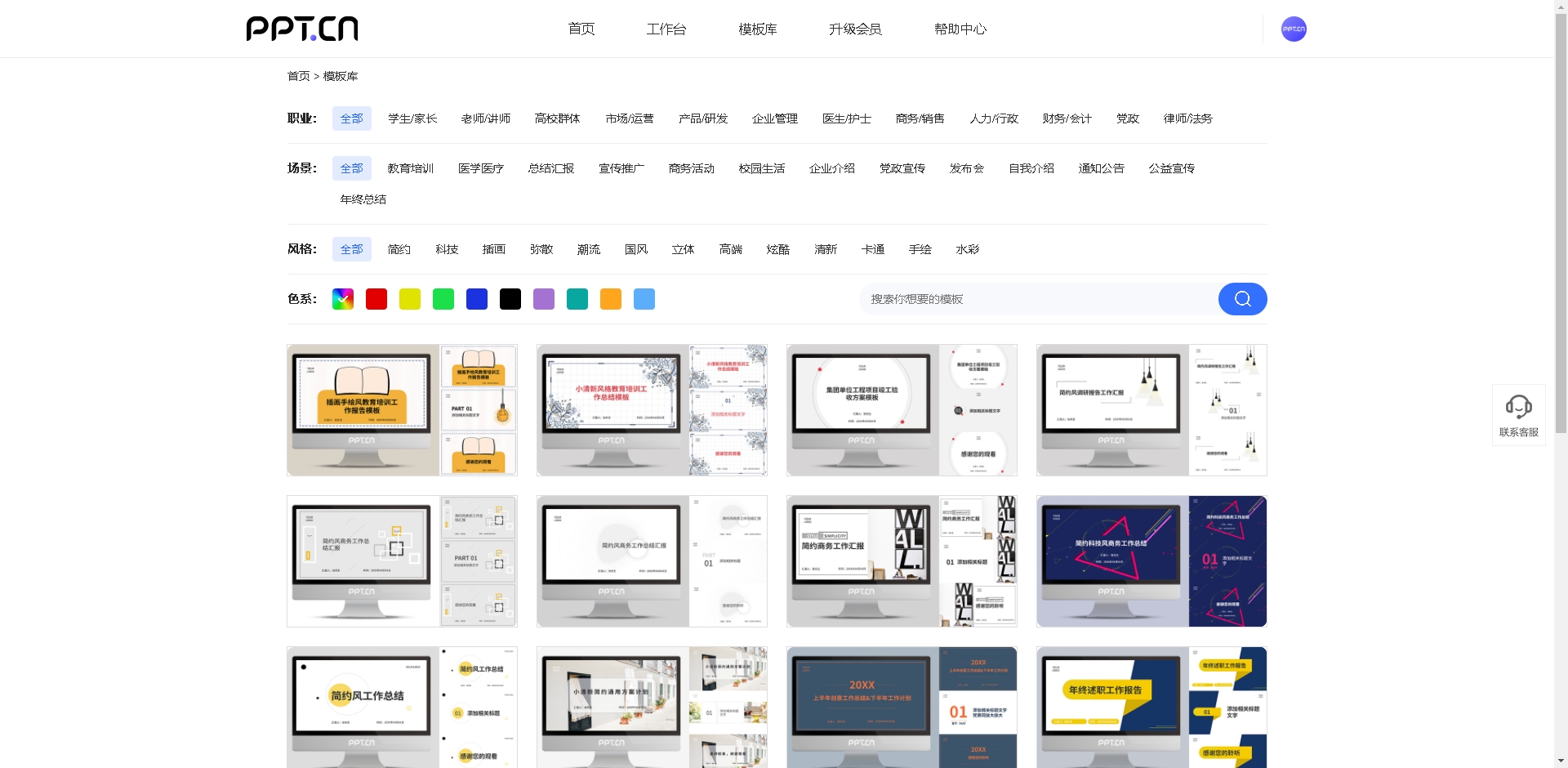
二、内容框架混乱?智能生成功能来救场
不少人对着空白PPT苦思冥想两小时,结果框架逻辑一团糟。PPT.CN的智能生成功能堪称“救命稻草”。输入主题后,系统就能快速搭好标题、目录、内容页框架。要是你已经有了现成文档,直接导入,系统会自动提取关键信息,生成逻辑清晰的文案大纲,让我们的文案“活”起来。
三、排版手残党?智能引擎让页面告别“车祸现场”
自己排版时,文字和图片总像“仇人见面”,怎么放都别扭。PPT.CN的智能排版引擎专治各种不服,当你添加完内容,选好合适的模板,它会自动调整文字行距、图片留白,确保页面疏密有致。遇到“死亡页面”也别慌,单页美化功能里藏着超多手绘风排版方案,点击就能一键切换,把拥挤杂乱的页面秒变杂志级排版。
四、怕没个性?个性化微调打造专属风格
用了模板和智能功能,还担心PPT“撞款”?PPT.CN支持深度个性化调整,把模板里的主色调从粉色换成蒂芙尼蓝,或者给所有标题添加手绘描边特效;想突出重点数据,直接替换成超萌的涂鸦数字图标。通过这些小细节,让PPT既有AI加持的高效,又充满你的独特创意。
别再让PPT成为你的“职场社死现场” ,避开这些坑,活用PPT.CN的宝藏功能,零基础也能做出专业又吸睛的手绘涂鸦风PPT,下次汇报展示,C位非你莫属!

